SELECTTYPEの予約システムでは、予約情報を複数の担当者で共有管理することが出来ます。
担当者には、予約フォーム毎に細かく各種権限を付与することが可能です。
閲覧だけ、承認・キャンセルができる、情報のダウンロードができる、予約情報の編集ができるというように
与えられた権限範囲内で予約情報を管理することができるようになります。
担当者は担当者専用画面にログインをして予約情報を管理します。
このブログエントリーでは、予約管理担当者の登録方法をご案内します。
担当者に登録されたメールアドレスは、認証操作(パスワード設定)を経てはじめて予約受付時のメールが通知されるようになります。
未認証のアドレスには必ず「認証メール送信」から認証を行ってください。

ログインしたらページ上部ヘッダーの「担当者」をクリックします。

担当者一覧画面が表示されます。
画面右上にあります「新規登録」をクリックします。

担当者登録画面が表示されます。
登録は担当者名と担当者のメールアドレスのみ登録します。
入力が終わりましたら「登録する」ボタンをクリックします。
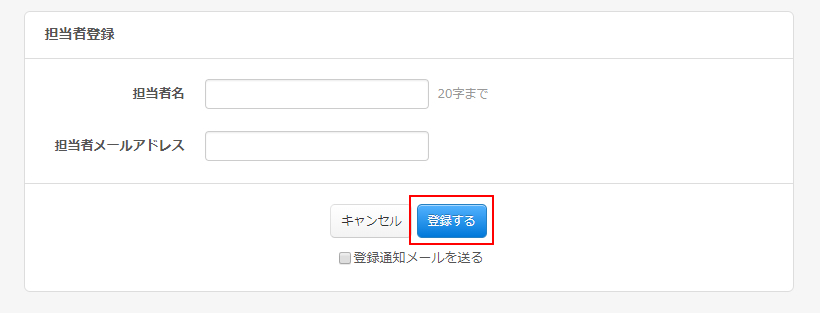
登録と同時に担当者へ専用画面URLやログイン情報を通知することも可能です。
その場合は「登録通知メールを送る」にチェックをいれて「登録する」ボタンをクリックします。
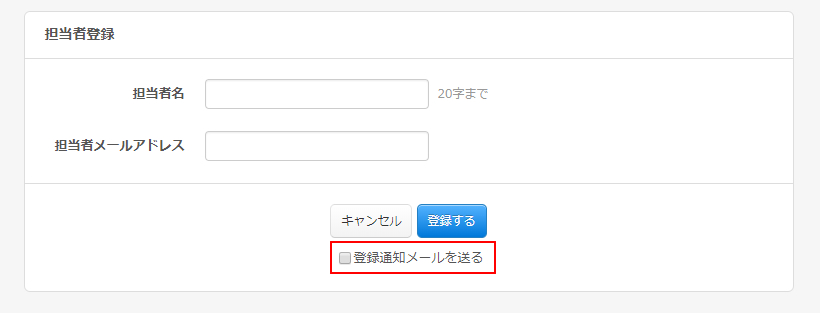
登録通知メールが担当者に通知されます。
メールに記載のパスワード設定用のリンクをクリックしてパスワードの設定を行います。
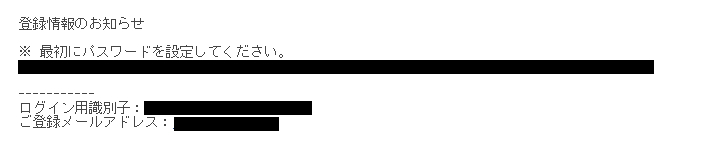
パスワード設定の認証画面が表示されます。
ログイン用識別子、メールアドレスを入力して「認証メールの送信」ボタンをクリックします。
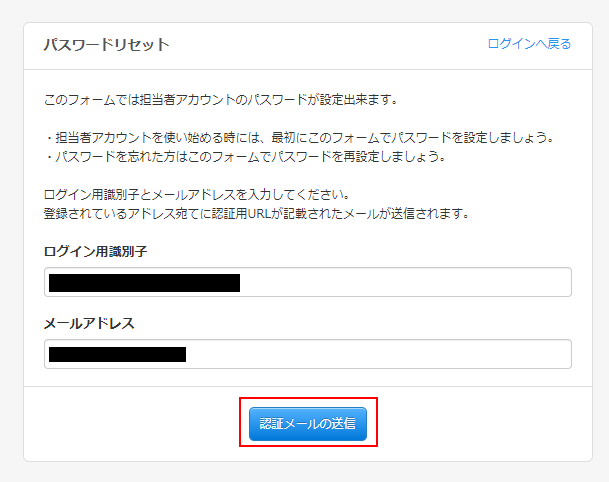
パスワード初期化用の認証メールが届きます。
メールに記載のURLをクリックします。

パスワード設定画面が表示されます。
パスワードの入力をしたら「パスワード再設定」ボタンをクリックします。
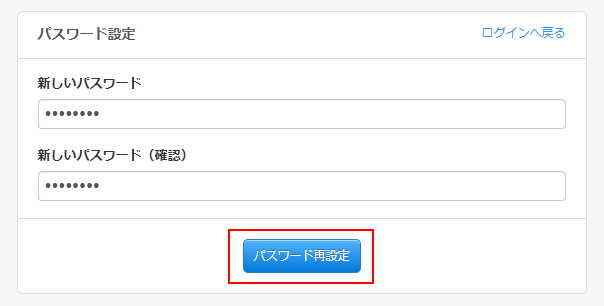
以上でパスワードの登録が完了します。
担当者一覧画面には登録した担当者情報が追加されます。
認証操作(パスワード設定)が行われていない状態ですとステータスに「未認証」と表示されます。未認証の状態ですと権限を付与された予約フォームの予約通知メールが届きませんので、認証を行って頂くようにしましょう。

続いて担当者に与える権限を設定します。
設定をする担当者の「編集」ボタンをクリックします。

担当者の編集画面が表示されます。
予約管理権限に現在までに登録された予約フォームの一覧が表示されます。
「プレビュー」からどの予約フォームか確認が出来ます。
権限欄からどの権限を付与するか設定することが出来ます。
権限は「無し」「閲覧」「閲覧+予約認否」から選ぶことが出来ます。

「閲覧権限」は担当者が指定された予約情報を専用画面から確認することが出来るようになります。
「閲覧+申込認否」は担当者が指定された予約情報に対して専用画面から承認やキャンセルをすることが出来るようになります。
またさらに「情報ダウンロード」「代行予約・編集」の権限を分けて設定することができます。
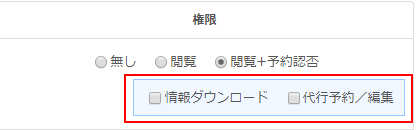
「情報ダウンロード権限」は担当者が指定された予約情報をCSVファイルでダウンロードできるようになります。
「代行予約・編集」は担当者が指定された予約情報の代行予約や編集ができるようになります。
設定したい権限にチェックを入れると「更新しました」メッセージが表示されます。
以上で権限設定が完了します。
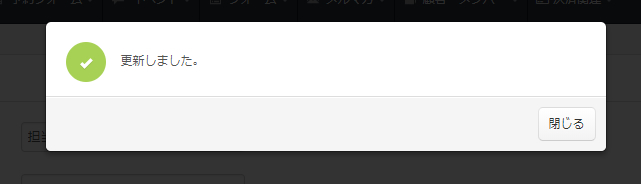
担当者は担当者画面にログインして予約情報を管理します。
担当者画面のURLは「https://select-type.com/cs/」です。
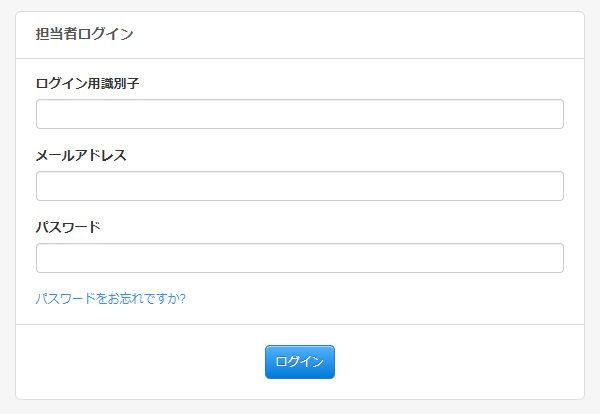
ログイン用の識別子とはあなたの団体(会社・お店など)の担当者であることを識別するための文字列です。
デフォルトではアカウントの登録メールアドレスになっています。
担当者一覧画面右上に、担当者が担当者画面へログインする際の識別子の設定フォームがあります。
担当者画面にログインすると権限の与えられた予約情報が管理できるようになります。
担当者は与えられた権限に応じて、予約を承認したり、変更したりすることが出来ます。
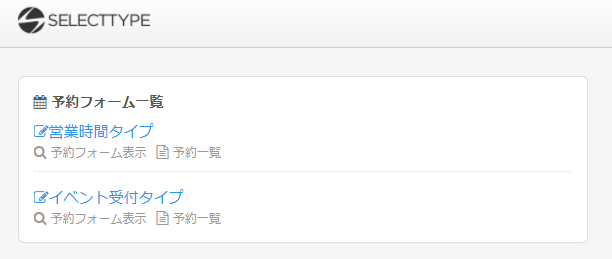
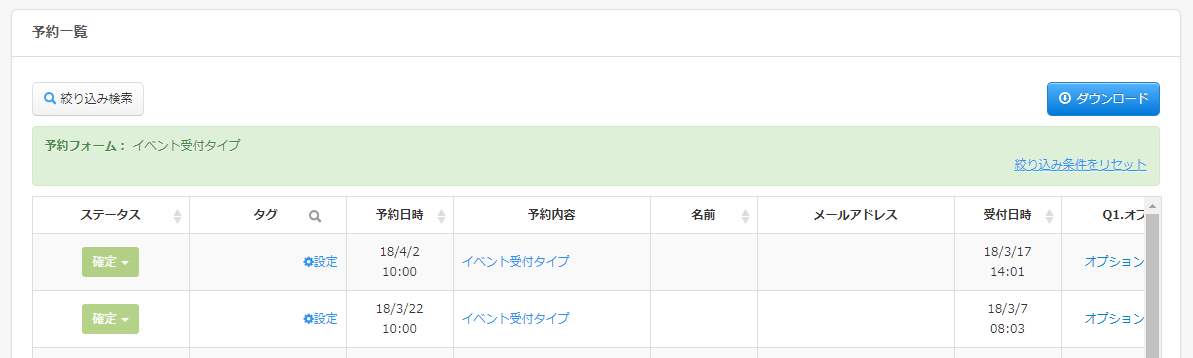
このようにSELECTTYPEの予約システムでは、複数名の担当者で予約情報を管理することが可能です。
運営スタッフにはそれぞれ役割に応じた権限を設定することで、分担して予約受付を管理できるようになります。
対応が必要なご予約件数が増えてきますと、一人で管理する負担も増えてきます。
そのような場合には予約管理担当者機能を使用して分担して管理することをお勧めいたします。
SELECTTYPE: 無料でWEBサイト/予約フォーム付き予約システム/イベント管理・セミナー管理システム/メールフォーム付きサポートシステム/各種フォーム作成(アンケート,診断テスト)